大家在使用电脑的过程中可以不小心删掉了一些数据,而这些数据又是必须找回来的。怎么办呢?使用diskgenius修复工具便可以轻松的着回来,不懂得该工具使用的网友,下面小编就教大家怎么用diskgenius修复工具的操作。
很多时候我们的电脑硬盘会出现一点两点故障,对于非计算机专业的用户来说会选择拿去维修,但是其实大可不必,因为现在软件技术的发展,很多硬盘坏道修复工具都能在网路找到,使用方法也是如此,那么使用什么硬盘坏道修复工具呢?该怎么使用呢?小编小编就给大家介绍diskgenius修复工具的使用。
硬盘坏道修复工具图文教程
首先,在网上下载DiskGenius修复工具
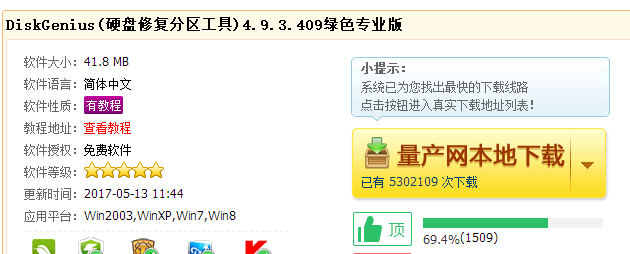
硬盘载图1
只要将其解压缩到硬盘上,双击Disk Genius.exe就可以运行。
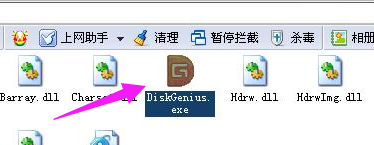
硬盘载图2
先选中一个逻辑磁盘,例如逻辑磁盘H,再点击“硬盘”菜单,选择“坏道检测与修复”进行检测。
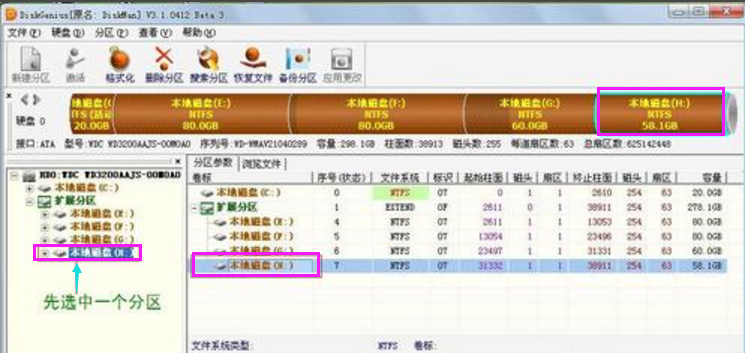
硬盘载图3
点击“坏道检测与修复”,可以看到H盘的柱面范围,点击“开始检测”

硬盘载图4
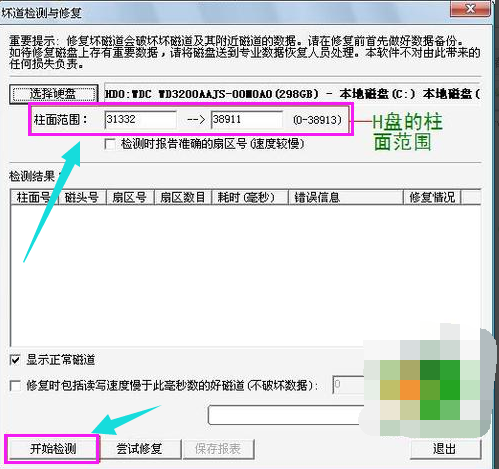
硬盘载图5
扫描到坏道的时候会发出“咯滋、咯滋”的声响,

硬盘载图6
完成之后,会出现一个是否有坏扇区、共有几个坏扇区的提示信息。
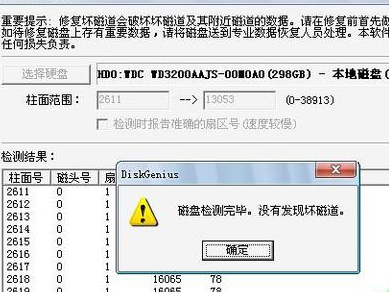
硬盘载图7
如果有坏道,可以通过删除分区,然后把坏扇区前后10~20MB的空间单独划分为一个区。 然后隐藏该分区,这样就可以隐藏坏扇区,防止硬盘物理坏道的扩散。
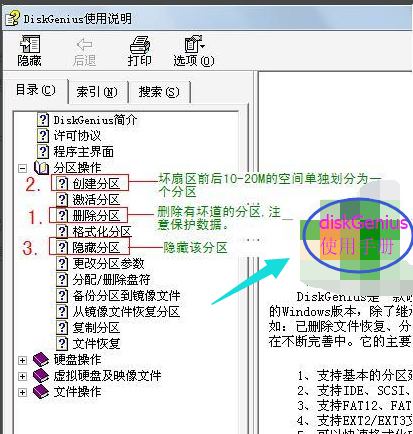
硬盘载图8
当然,也可以对整个物理硬盘进行检测。
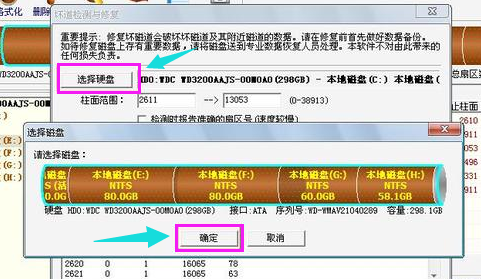
硬盘载图9
以上就是硬盘坏道修复工具DiskGenius的一些使用教程了,如果朋友出现类似的故障,可以下载该工具来修复。
Copyright ©2018-2023 www.958358.com 粤ICP备19111771号-7 增值电信业务经营许可证 粤B2-20231006